Enheter
Du kan se en lista över varje enhetsnyckel som är kopplad till olika mobila enheter. Dessa enhetsnycklar används som en unik identifierare för att säkerställa att mobil stämplingar endast utförs på den tilldelade telefonen.
Så här visar du enheter:
- Navigera till Gruppinställningar.
- Under Rättighetsstyrning > Mobiltelefoner klickar du på Enheter.
- Se lista över anställd i din grupp och deras enheter.
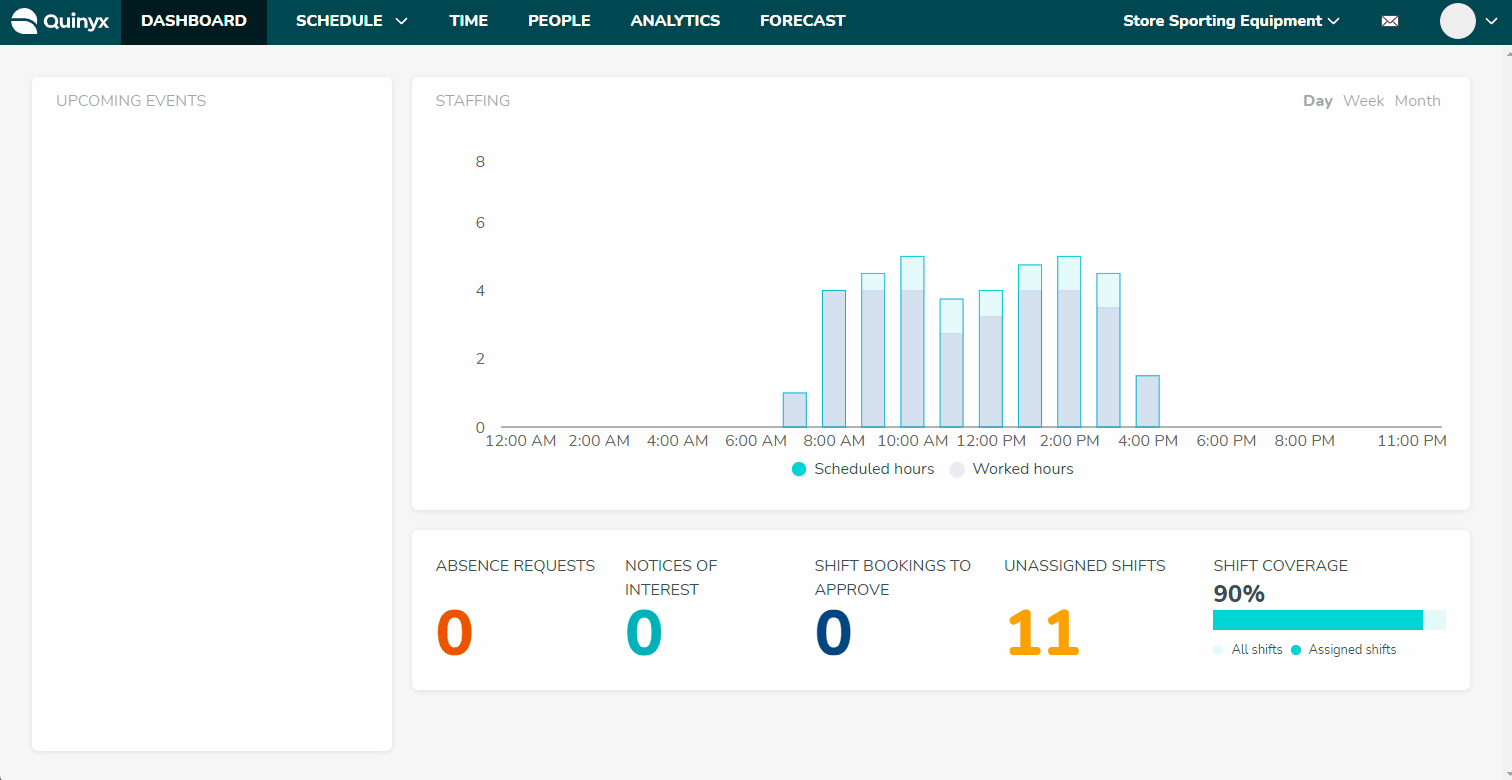
Du kommer att se fem kolumner:
- Anställningsnummer: Den anställdes anställningsnummer.
- Namn: Den anställdes för- och efternamn.
- Enhetsnyckel: Detta är den unika nyckeln till den anställdes mobila enhet. En anställd kan ha flera enheter.
- Enhetsnycklar genereras när Stämplings-skärmen öppnas för första gången i mobilappen.
- Om mobilappen raderas eller installeras om kommer en ny enhetsnyckel att skapas igen när Stämplings-skärmen öppnas för första gången.
- Flera användare kan ha samma enhetsnyckel.
- Användare kan ha flera enhetsnycklar.
- Alla enheter måste ha behörighet från chefen för att kunna stämpla.
- Enheter kan sättas som obehöriga eller raderas från användare.
- Auktoriserad: För att auktorisera en enhet, klicka på checkrutan till höger. Checkrutan blir blå med en vit bock, vilket indikerar att enheten är auktoriserad.
- Papperskorgs-ikon: Du kan ta bort enhetsnycklar genom att klicka på papperskorgs-ikonen.
Om listan över enheter innehåller många anställda kommer de att visas på flera sidor. Du kan se detta i det övre högra hörnet med ett nummer för sidan du är på, och ett nummer som anger hur många sidor det finns. Klicka på pilarna för att navigera mellan sidorna.

